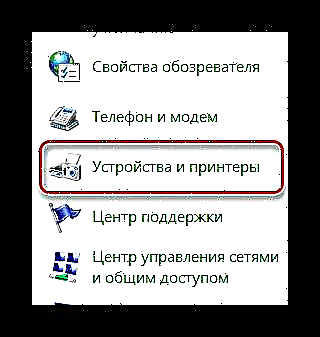এমএফপি-র জন্য ড্রাইভার ইনস্টল করা একটি আবশ্যক প্রক্রিয়া। একটি ডিভাইস একসাথে বেশ কয়েকটি ফাংশন সম্পাদন করে, যা কেবল হার্ডওয়্যারেই নয়, সিস্টেমিকভাবেও নিয়ন্ত্রণ করা উচিত।
এইচপি লেজারজেট পি2015 এর জন্য ড্রাইভার ইনস্টলেশন
প্রশ্নে থাকা মাল্টি ফাংশন ডিভাইসের জন্য বিশেষ সফ্টওয়্যার ইনস্টল করার জন্য বেশ কয়েকটি প্রাসঙ্গিক এবং কাজের উপায় রয়েছে। আমরা তাদের প্রতিটি বুঝতে হবে।
পদ্ধতি 1: অফিসিয়াল ওয়েবসাইট
যদি ডিভাইসটি প্রাচীনতম না হয় এবং এর অফিশিয়াল সমর্থন থাকে, তবে নির্মাতার অনলাইন সংস্থায় এর জন্য চালক খুঁজে পাওয়া কঠিন হবে না।
এইচপি ওয়েবসাইটে যান
- শিরোনামে আমরা বিভাগটি পাই "সহায়তা".
- একটি পপআপ উইন্ডো খোলে, যেখানে আমরা এটি পাই "প্রোগ্রাম এবং ড্রাইভার".
- খোলা পৃষ্ঠায়, ডিভাইসটি অনুসন্ধান করার জন্য একটি লাইন রয়েছে। আমাদের প্রবেশ করতে হবে "এইচপি লেজারজেট পি2015"। এই সরঞ্জামের পৃষ্ঠায় তাত্ক্ষণিকভাবে পরিবর্তনের প্রস্তাব রয়েছে। আমরা এই সুযোগ গ্রহণ।
- আমাদের অবিলম্বে সমস্ত মডেলগুলির জন্য উপযুক্ত মডেলগুলির জন্য উপযুক্ত ডাউনলোড করার প্রস্তাব দেওয়া হচ্ছে। সর্বাধিক "টাটকা" এবং সর্বজনীন এমন একটি গ্রহণ করা ভাল। এই জাতীয় সিদ্ধান্ত নেওয়ার সময় ভুল করার ঝুঁকি কার্যত শূন্য।
- কম্পিউটারে ফাইলটি ডাউনলোড হওয়ার সাথে সাথে এটি খুলুন এবং উপলব্ধ উপাদানগুলির আনপ্যাকিং করুন do এটি করার জন্য, পাথটি নির্দিষ্ট করুন (এটি ডিফল্টরূপে ছেড়ে দেওয়া ভাল) এবং ক্লিক করুন "আনজিপ".
- এই পদক্ষেপগুলির পরে, কাজ শুরু হয় "ইনস্টলেশন উইজার্ড"। স্বাগত উইন্ডোতে লাইসেন্স চুক্তি রয়েছে। আপনি এটি পড়তে পারবেন না, কেবল ক্লিক করুন "ঠিক আছে".
- ইনস্টলেশন মোডটি নির্বাচন করুন। সবচেয়ে ভাল বিকল্প "স্বাভাবিক"। এটি অপারেটিং সিস্টেমে প্রিন্টারটি নিবন্ধভুক্ত করে এবং এর জন্য একটি ড্রাইভার ডাউনলোড করে।
- শেষে, বোতাম টিপুন "সম্পন্ন"তবে ইনস্টলেশন সম্পূর্ণ হওয়ার পরে কেবল।








এটি পদ্ধতির বিশ্লেষণ সম্পূর্ণ করে। এটি কেবল কম্পিউটার পুনরায় চালু করার জন্য রয়ে গেছে।
পদ্ধতি 2: তৃতীয় পক্ষের প্রোগ্রামগুলি
যদি আপনার কাছে মনে হয় যে এই পদ্ধতিটি ব্যবহার করে ড্রাইভার ইনস্টল করা খুব জটিল, তবে সম্ভবত তৃতীয় পক্ষের প্রোগ্রামগুলিতে মনোযোগ দেওয়ার সময় এসেছে।
পর্যাপ্ত সংখ্যক অ্যাপ্লিকেশন ড্রাইভার ইনস্টল করার আপনার ইচ্ছা পূরণ করতে পারে। তদুপরি, তাদের মধ্যে অনেকে এটি ব্যবহার করে স্বয়ংক্রিয়ভাবে এবং প্রায় ব্যবহারকারীর হস্তক্ষেপ ছাড়াই। এই জাতীয় সফ্টওয়্যার সম্পর্কে আরও ভালভাবে জানার জন্য আপনার বেশি দূরে যাওয়া উচিত নয়, কারণ আপনাকে কেবল নীচের লিঙ্কটি অনুসরণ করতে হবে, যেখানে আপনি এই জাতীয় সফ্টওয়্যারটির সেরা প্রতিনিধিদের সাথে পরিচিত হতে পারেন।
আরও পড়ুন: সেরা ড্রাইভার ইনস্টলেশন সফ্টওয়্যার

অন্যদের মধ্যে ড্রাইভার বুস্টার দাঁড়িয়ে আছে। এবং সঙ্গত কারণে: একটি স্বজ্ঞাত ইন্টারফেস, ব্যবহারের সহজতা এবং বিশাল ড্রাইভার ডাটাবেস প্রোগ্রামটির প্রধান সুবিধা। এই জাতীয় অ্যাপ্লিকেশনটি কোনও ডিভাইসকে বিশেষ সফ্টওয়্যার সরবরাহ করতে সক্ষম, এবং কয়েক মিনিটের মধ্যে এটি করবে। আসুন এটি বের করার চেষ্টা করি।
- ইনস্টলেশন ফাইলটি ডাউনলোড শেষ হওয়ার সাথে সাথে এটি চালান। আপনাকে অবিলম্বে লাইসেন্স চুক্তিটি পড়তে বলা হবে। আপনি এটি করতে পারবেন না, তবে সাথে সাথে ক্লিক করে আরও কাজ শুরু করুন গ্রহণ করুন এবং ইনস্টল করুন.
- কম্পিউটারটি স্বয়ংক্রিয়ভাবে স্ক্যান হবে। কোনও ক্ষেত্রে এটি বাতিল করা যাবে না, সুতরাং আমরা কেবলমাত্র সমাপ্তির জন্য অপেক্ষা করি।
- আমরা পূর্ববর্তী প্রক্রিয়াটি শেষ করেই প্রতিটি চালকের স্থিতির সম্পূর্ণ চিত্র পাই।
- যেহেতু আমরা একটি নির্দিষ্ট ডিভাইসে আগ্রহী তাই আমরা কেবল প্রবেশ করি "এইচপি লেজারজেট পি2015" অনুসন্ধান বারে।
- যে ডিভাইসটি পাওয়া যাবে তা হ'ল আমাদের প্রিন্টার। হিট "ইনস্টল করুন", এবং প্রোগ্রামটি নিজেই ড্রাইভারটি ডাউনলোড এবং ইনস্টল করবে।



যা যা রয়েছে তা পুনরায় বুট করা।
পদ্ধতি 3: ডিভাইস আইডি
ড্রাইভার ইনস্টল করার জন্য, কখনও কখনও আপনার এমনকি প্রোগ্রাম বা ইউটিলিটি ডাউনলোড করার প্রয়োজন হয় না। এটির অনন্য শনাক্তকারীটি জানা যথেষ্ট। ইন্টারনেটে বিশেষ সাইট রয়েছে যেখানে যে কোনও নির্দিষ্ট সরঞ্জামের জন্য সফ্টওয়্যার ডাউনলোড করতে পারে। যাইহোক, প্রশ্নযুক্ত মুদ্রকের নিম্নলিখিত আইডি রয়েছে:
হিউলেট-PACKARDHP_CO8E3D

যে কোনও কম্পিউটার ব্যবহারকারী, এমনকি তার কাঠামোর বিষয়ে দক্ষতা নেই এমন একজনও এই পদ্ধতিটি প্রয়োগ করতে পারেন। বৃহত্তর সুনিশ্চিততার জন্য, আপনি আমাদের ওয়েবসাইটে একটি বিশেষ নিবন্ধ পড়তে পারেন, যা আগত সমস্ত সংক্ষিপ্তসারগুলির সাথে একটি সম্পূর্ণ নির্দেশ প্রদান করে।
আরও পড়ুন: ড্রাইভারের সন্ধানের জন্য একটি ডিভাইস আইডি ব্যবহার করা
পদ্ধতি 4: স্ট্যান্ডার্ড উইন্ডোজ সরঞ্জাম
একটি স্ট্যান্ডার্ড ড্রাইভার ইনস্টল করার জন্য, আপনাকে এমনকি বিশেষ সাইটগুলি দেখার প্রয়োজন নেই। উইন্ডোজ অপারেটিং সিস্টেম সরবরাহ করতে পারে এমন যথেষ্ট পরিমাণ সরঞ্জাম। আসুন দেখুন কীভাবে এই পদ্ধতিতে বিশেষ সফ্টওয়্যার ডাউনলোড করা যায় download
- শুরু করতে, যে কোনও সুবিধাজনক উপায়ে যান "নিয়ন্ত্রণ প্যানেল".
- খুঁজছি "ডিভাইস এবং মুদ্রকগুলি"। আমরা একক ক্লিক করি।
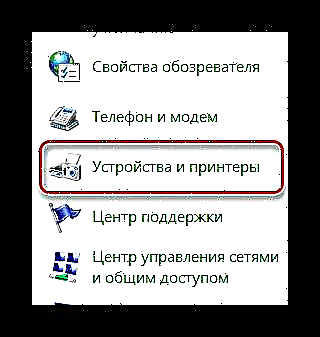
- একেবারে উপরে, ক্লিক করুন "প্রিন্টার ইনস্টল করুন".
- এরপরে - "একটি স্থানীয় প্রিন্টার যুক্ত করুন".
- সিস্টেমের পরামর্শ অনুসারে আমরা বন্দরটি একইভাবে ছেড়ে দিই।
- এখন আপনাকে সরবরাহ করা তালিকায় আমাদের প্রিন্টারটি সন্ধান করতে হবে।
- এটি কেবল একটি নাম চয়ন করার জন্য রয়ে গেছে।

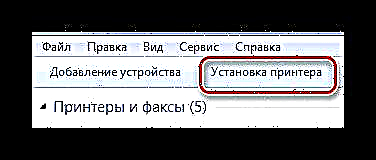



এর উপর, লেজারজেট পি2015 এর জন্য ড্রাইভার ইনস্টল করার চারটি উপায়ের বিশ্লেষণ শেষ হয়েছে।